이 빠른 시작에서는 프로덕션 SQL 인스턴스를 사용하여 애플리케이션에서 Firebase Data Connect를 빌드하는 방법을 알아봅니다. 실습할 내용은 다음과 같습니다.
- Firebase 프로젝트에 Firebase Data Connect를 추가합니다.
- 앱에 Cloud SQL 인스턴스를 프로비저닝합니다.
- 프로덕션 인스턴스에서 작동하도록 Visual Studio Code 확장 프로그램을 포함한 개발 환경을 설정합니다.
- 그런 다음 다음 작업을 수행하는 방법을 안내해 드리겠습니다.
- 영화 앱의 스키마 만들기
- 앱에 사용할 쿼리 및 변형 정의
- 샘플 데이터로 쿼리 및 변형 테스트
- 강력한 유형의 SDK를 생성하고 앱에서 사용
- 최종 스키마, 쿼리, 데이터를 클라우드에 배포합니다.
Firebase 프로젝트 및 Cloud SQL 데이터베이스 만들기
- 아직 Firebase 프로젝트가 없는 경우 프로젝트를 만드세요.
- Firebase Console에서 프로젝트 추가를 클릭한 다음 화면에 표시되는 안내를 따릅니다.
- Firebase Console의 Data Connect 섹션으로 이동하여 제품 설정 워크플로를 따릅니다.
프로젝트를 Blaze 요금제로 업그레이드합니다. 이렇게 하면 PostgreSQL용 Cloud SQL 인스턴스를 만들 수 있습니다.
PostgreSQL용 CloudSQL 데이터베이스의 위치를 선택합니다.
나중에 확인할 수 있도록 프로젝트, 서비스, 데이터베이스 이름 및 ID를 기록해 둡니다.
나머지 설정 단계를 수행한 후 완료를 클릭합니다.
개발 흐름 선택
Data Connect에서는 개발 도구를 설치하는 두 가지 방법을 제공합니다.
개발 환경 설정
- 로컬 프로젝트의 새 디렉터리를 만듭니다.
새로 만든 디렉터리에서 다음 명령어를 실행합니다.
curl -sL https://firebase.tools/dataconnect | bash이 스크립트는 개발 환경을 설정하고 브라우저 기반 IDE를 실행하려고 시도합니다. 이 IDE는 사전 번들로 묶인 VS Code 확장 프로그램을 비롯하여 스키마를 관리하고 애플리케이션에 사용할 쿼리 및 변형을 정의하고 강력한 유형의 SDK를 생성하는 데 도움이 되는 도구를 제공합니다.
alias dataconnect='curl -sL https://firebase.tools/dataconnect | bash'프로젝트 디렉터리 설정
로컬 프로젝트를 설정하려면 프로젝트 디렉터리를 초기화합니다. IDE 창의 왼쪽 패널에서 Firebase 아이콘을 클릭하여 Data Connect VS Code 확장 프로그램 UI를 엽니다.
- Google 계정으로 로그인 버튼을 클릭합니다.
- Firebase 프로젝트 연결 버튼을 클릭하고 이전에 Console에서 만든 프로젝트를 선택합니다.
- Run firebase init 버튼을 클릭하고 절차를 완료합니다.
에뮬레이터 시작 버튼을 클릭합니다.
스키마 만들기
Firebase 프로젝트 디렉터리의 /dataconnect/schema/schema.gql 파일에서 영화가 포함된 GraphQL 스키마를 정의합니다.
영화
Data Connect에서 GraphQL 필드는 열에 매핑됩니다. Movie 유형에는 id, title, imageUrl, genre가 있습니다. Data Connect는 기본 데이터 유형 String 및 UUID를 인식합니다.
다음 스니펫을 복사하거나 파일에서 해당 줄의 주석 처리를 삭제합니다.
# File `/dataconnect/schema/schema.gql`
# By default, a UUID id key will be created by default as primary key.
type Movie @table {
id: UUID! @default(expr: "uuidV4()")
title: String!
imageUrl: String!
genre: String
}
MovieMetadata
이제 영화가 있으므로 영화 메타데이터를 모델링할 수 있습니다.
다음 스니펫을 복사하거나 파일에서 해당 줄의 주석 처리를 삭제합니다.
# Movie - MovieMetadata is a one-to-one relationship
type MovieMetadata @table {
# This time, we omit adding a primary key because
# you can rely on Data Connect to manage it.
# @unique indicates a 1-1 relationship
movie: Movie! @unique
# movieId: UUID <- this is created by the above reference
rating: Float
releaseYear: Int
description: String
}
movie 필드는 Movie 유형에 매핑됩니다.
Data Connect는 Movie와 MovieMetadata 간의 관계임을 인식하고 이 관계를 대신 관리합니다.
문서에서 Data Connect 스키마 자세히 알아보기
프로덕션에 스키마 배포
계속하기 전에 스키마를 배포해야 합니다.
확장 프로그램 UI의 Firebase Data Connect 패널에서 프로덕션에 배포를 클릭합니다.
스키마를 프로덕션 데이터베이스에 배포한 후에는 Firebase Console에서 스키마를 볼 수 있습니다.
테이블에 데이터 추가
IDE 편집기 패널에서 /dataconnect/schema/schema.gql의 GraphQL 유형 위에 CodeLens 버튼이 표시되는 것을 볼 수 있습니다. 스키마를 프로덕션에 배포했으므로 데이터 추가 및 실행 (프로덕션) 버튼을 사용하여 백엔드의 데이터베이스에 데이터를 추가할 수 있습니다.
Movie 테이블에 레코드를 추가하려면 다음 단계를 따르세요.
schema.gql에서Movie유형 선언 위의 데이터 추가 버튼을 클릭합니다.
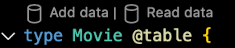
- 생성된
Movie_insert.gql파일에서 4개의 필드에 데이터를 하드 코딩합니다. - 실행 (프로덕션) 버튼을 클릭합니다.
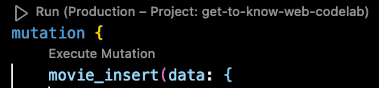
- 이전 단계를 반복하여
MovieMetadata테이블에 레코드를 추가하고 생성된MovieMetadata_insert변형에서 메시지가 표시되는 대로movieId필드에 영화의id를 제공합니다.
데이터가 추가되었는지 빠르게 확인하려면 다음 단계를 따르세요.
schema.gql로 돌아가서Movie유형 선언 위의 데이터 읽기 버튼을 클릭합니다.- 생성된
Movie_read.gql파일에서 실행 (프로덕션) 버튼을 클릭하여 쿼리를 실행합니다.
문서에서 Data Connect 변형에 대해 자세히 알아보기
쿼리 정의
이제 재미있는 부분인 쿼리를 살펴보겠습니다. 개발자는 GraphQL 쿼리 대신 SQL 쿼리를 작성하는 데 익숙하므로 처음에는 약간 다르게 느껴질 수 있습니다. 그러나 GraphQL은 원시 SQL보다 훨씬 간결하고 유형 안전성이 높습니다. VS Code 확장 프로그램을 사용하면 개발 환경이 간소화됩니다.
/dataconnect/connector/queries.gql 파일 수정을 시작합니다. 모든 영화를 가져오려면 다음과 같은 쿼리를 사용하세요.
# File `/dataconnect/connector/queries.gql`
# @auth() directives control who can call each operation.
# Anyone should be able to list all movies, so the auth level
# is set to PUBLIC
query ListMovies @auth(level: PUBLIC) {
movies {
id
title
imageUrl
genre
}
}
근처의 CodeLens 버튼을 사용하여 쿼리를 실행합니다.
문서에서 Data Connect 쿼리에 대해 자세히 알아보기
SDK 생성 및 앱에서 사용
- 앱에 SDK 추가 버튼을 클릭합니다.
표시되는 대화상자에서 앱의 코드가 포함된 디렉터리를 선택합니다. Data Connect SDK 코드가 생성되어 여기에 저장됩니다.
앱 플랫폼을 선택하면 선택한 디렉터리에 SDK 코드가 즉시 생성됩니다.
생성된 SDK를 사용하여 클라이언트 앱 (웹, Android, iOS, Flutter)에서 쿼리 및 변형을 호출하는 방법을 알아봅니다.
스키마 및 쿼리를 프로덕션에 배포
개발 반복을 진행했습니다. 이제 스키마와 마찬가지로 Firebase 확장 프로그램 UI 또는 Firebase CLI를 사용하여 스키마, 데이터, 쿼리를 서버에 배포할 수 있습니다.
IDE 창의 VS Code 확장 프로그램 UI에서 프로덕션에 배포 버튼을 클릭합니다.
배포가 완료되면 Firebase 콘솔로 이동하여 스키마, 작업, 데이터가 클라우드에 업로드되었는지 확인합니다. 콘솔에서 스키마를 확인하고 작업을 실행할 수도 있습니다. PostgreSQL용 Cloud SQL 인스턴스가 최종적으로 배포된 생성된 스키마 및 데이터로 업데이트됩니다.
문서에서 Data Connect 에뮬레이터 사용에 대해 자세히 알아보기
다음 단계
배포된 프로젝트를 검토하고 더 많은 도구를 살펴보세요.
Firebase 콘솔에서 데이터베이스에 데이터를 추가하고, 스키마를 검사 및 수정하고, Data Connect 서비스를 모니터링합니다. 문서에서 자세한 내용을 확인하세요. 예를 들어 빠른 시작을 완료한 경우 다음과 같이 진행할 수 있습니다.
스키마, 쿼리, 변형 개발에 대해 자세히 알아보기
클라이언트 SDK를 생성하고 웹, Android, iOS, Flutter의 클라이언트 코드에서 쿼리 및 변형을 호출하는 방법을 알아보세요.

